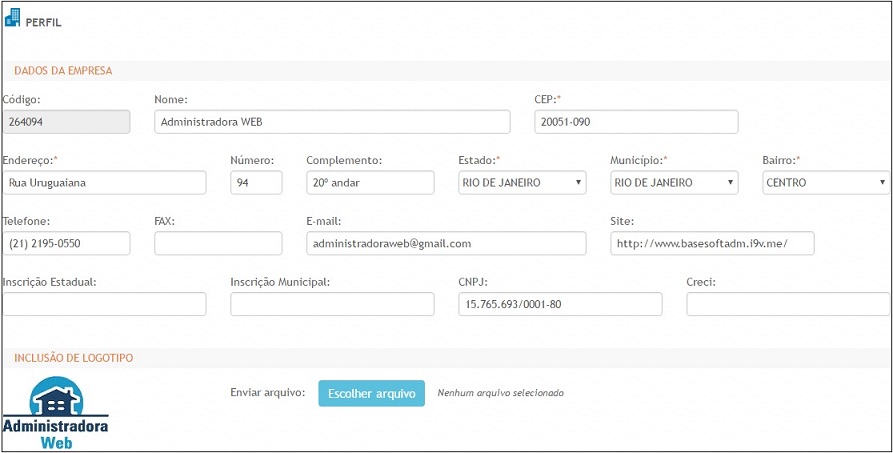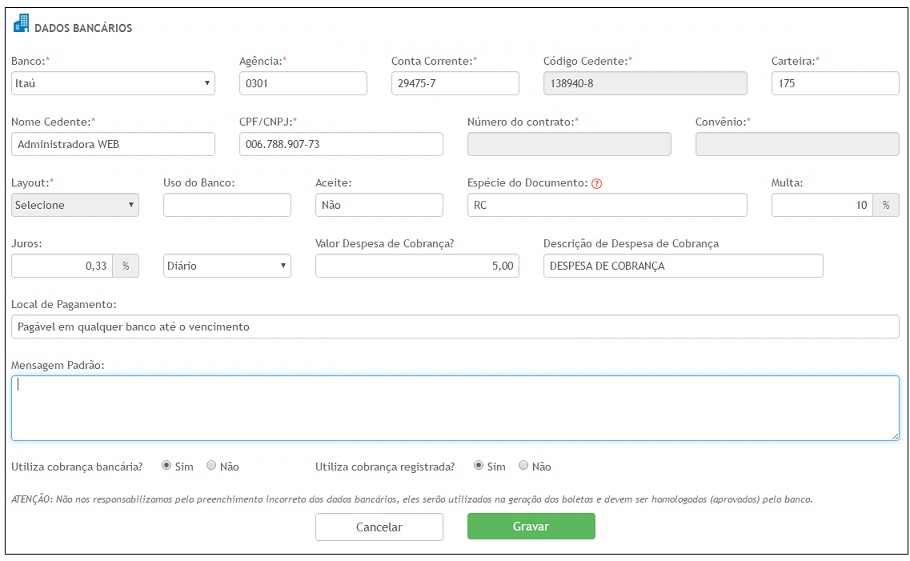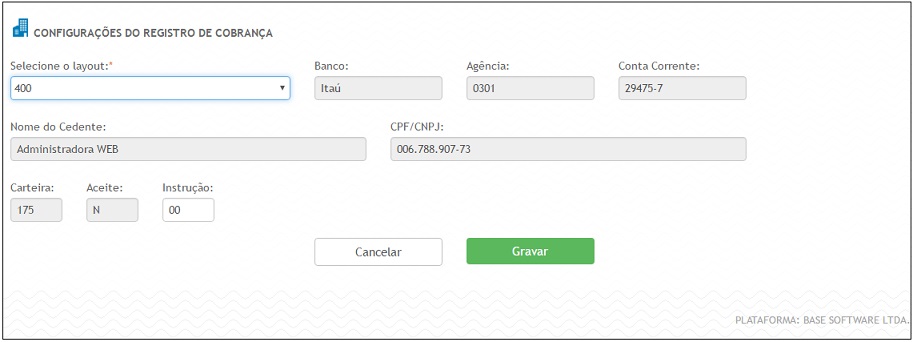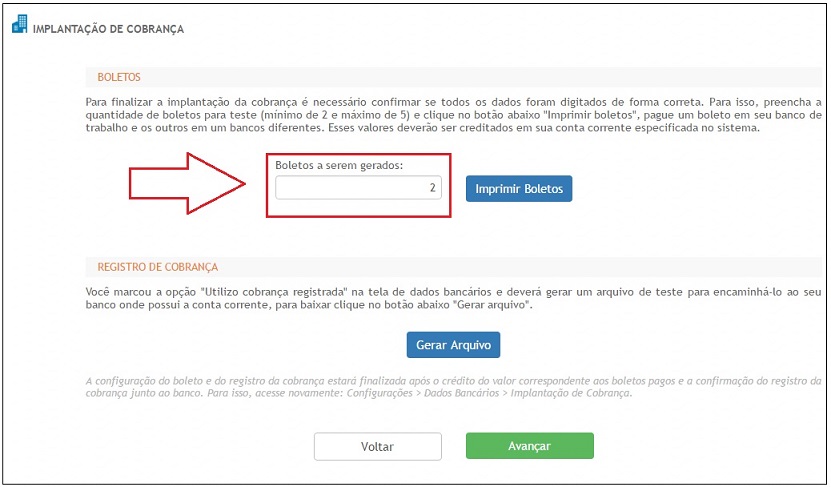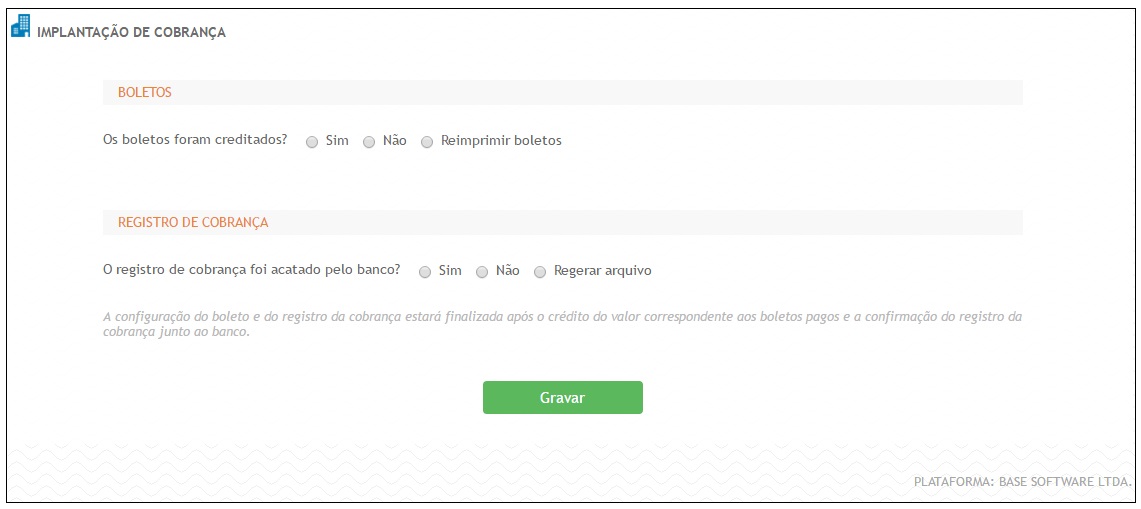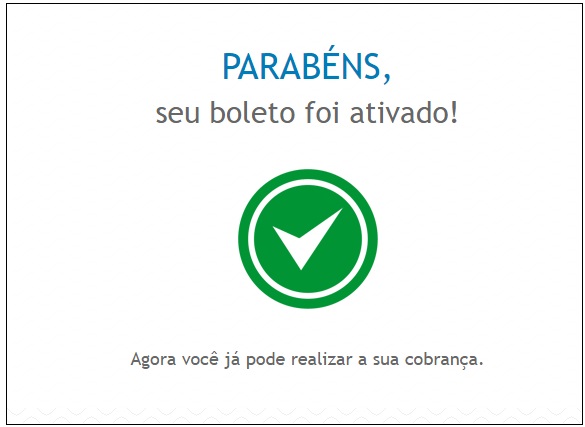Categoria:Implantação de Cobrança FaciLoca
Índice
- 1 Visão Geral
- 2 Procedimentos
- 2.1 Ajustando o Perfil da Empresa (Configurações > Perfil)
- 2.2 Preparando o Cadastro da Conta Corrente Bancária (Configuração > Dados Bancários > Dados Básicos)
- 2.3 Preparando o Cadastro para Registro de Cobrança (Configurações > Dados Bancários > Dados do Registro de Cobrança)
- 2.4 Geração dos Boletos Bancários e Arquivos de Teste
- 2.5 Confirmação do Crédito na Conta Corrente Bancária (Configurações > Dados Bancários > Implantação de Cobrança)
- 2.6 Restrições por Banco
- 3 Tabela Resumida de Bancos Habilitados
Visão Geral
A implantação de cobrança é o principal requisito para que as demais operações do sistema sejam efetivadas, pois, através da cobrança é que serão emitidos os boletos para os inquilinos. Esse procedimento consiste na preparação dos boletos bancários e, quando for necessário, geração dos arquivos para registro da cobrança e efetivação dos boletos junto ao respectivo banco.
Nessa etapa, serão gerados boletos e arquivos com valores mínimos (valores fictícios entre R$ 5,00 e R$ 10,00), os boletos deverão ser pagos na rede bancária e a confirmação dos créditos deve ser feita pela própria empresa.
O processo de implantação foi implementado num formato de assistente, onde as tarefas são executadas passo a passo. Porém, convém começar todo processo pelos Dados Básicos.
|
É muito importante que os pagamentos sejam feitos na rede bancária compondo o banco emissor e outro banco, por exemplo, ao emitir boleto pelo Banco Itaú realizar pagamento no Itaú e em outro banco. Caso a confirmação do crédito não seja efetivada, o procedimento deverá ser retomado observando os ajustes necessários. |
|
Apesar de não muito usual, o sistema permite o recebimento em carteira com a realização da cobrança sem a necessidade de emissão de boletos bancários ou registro. Conforme poderemos ver mais adiante. |
Bancos Habilitados
O FaciLoca está habilitado para emissão de boletos e registro de cobrança para os bancos: Banco do Brasil, Bradesco, Caixa Econômica, HSBC, Itaú , Santander e Sicred.
|
|
Cobrança Registrada
A cobrança registrada consiste na geração de arquivos no padrão de Layout estabelecido pelo banco e envio para o processamento junto ao mesmo.
|
A forma de transmissão para o envio do arquivo de registro deverá ser consultada junto ao respectivo banco. |
|
|
Procedimentos
Esta página define os procedimentos para a implantação de cobrança.
Ajustando o Perfil da Empresa (Configurações > Perfil)
Alguns dados utilizados na emissão de cobrança como logotipo, endereço, CPF/CNPJ, além de outros, deverão ser ajustados no Cadastro de Perfil.
|
O Cadastro de Dados Bancários (que será visto mais adiante) aproveita os dados do perfil para compor os campos do boleto, porém, essas informações poderão ser alteradas somente para efeito da cobrança. Isso permite a alteração das informações pertinentes a emissão dos boletos, sem interferir no cadastro do perfil. Também é permitido emitir boletos como pessoa física utilizando o CPF, conforme poderá ser visto mais adiante. |
Preparando o Cadastro da Conta Corrente Bancária (Configuração > Dados Bancários > Dados Básicos)
Nesse cadastro deverá ser feita a configuração dos campos necessários para a emissão dos boletos bancários, além de outras configurações pertinentes às mensagens e critérios de multa e juros exigidos na composição do boleto.
|
Algumas informações são importantes para que o boleto bancário seja emitido corretamente. |
- Banco/Agência/Conta Corrente - Selecione a conta que será utilizada para a emissão do boleto bancário.
- No caso de não optar pela emissão de cobrança bancária (recebimento em carteira), basta selecionar o banco em que possua conta corrente.
- Nome Cedente - Nome que será impresso no campo beneficiário do boleto bancário.
- O sistema aproveita o nome da empresa do Cadastro de Perfil como sugestão para o nome do cedente, porém, essa informação pode ser ajustada nos dados bancários somente para efeito da emissão do boleto bancário.
- CPF/CNPJ - Informação que será impressa no campo beneficiário do boleto bancário.
- Da mesma forma, essa informação é sugerida à partir do Cadastro de Perfil, mas, também poderá ser ajustada nos dados bancários somente para efeito da emissão do boleto bancário.
|
Conforme mencionado anteriormente, esse campo, poderá ser utilizado para substituir o CNPJ pelo CPF no caso de emissão de boleto bancário como pessoa física. |
- Multa/Juros - Será utilizado como padrão para emissão dos boletos.
- Define os critérios para aplicação de multa de juros no caso de atraso do pagamento.
Outras informações poderão ser complementadas, afim de compor o boleto bancário:
- Despesa de Cobrança? - Valor relativo a despesa de cobrança.
- A despesa de cobrança corresponde ao valor cobrado do inquilino afim de cobrir as despesas relativas a emissão da cobrança.
- Local de Pagamento - Informação impressa no respectivo campo do boleto bancário.
- Mensagem Padrão - Destinado à mensagens diversas para o inquilino.
- Utiliza Cobrança Bancária? - Determina se a cobrança será feita através de boleto bancário ou boleto simples para recebimento somente em carteira.
|
Ao não optar pela cobrança bancária a emissão de boletos bancários não estará disponível no sistema, permitindo somente a emissão de boletos simples. |
- Utiliza Cobrança Registrada? - Determina se a cobrança será feita através de boleto bancário com registro da cobrança junto ao banco.
|
Algumas informações (Ex. Carteira, Layout, Código Cedente, etc.) serão pertinentes de acordo com o banco selecionado. Todos os dados deverão ser conseguidos através da consulta junto ao respectivo banco. |
Ao optar pela cobrança bancária, respondendo sim no respectivo campo o sistema será direcionado ao próximo passo da implantação ao clicar no Botão Gravar .
|
Não optando pela cobrança bancária (campo Utiliza Cobrança Bancária com resposta negativa) o processo de implantação da cobrança estará finalizado. Porém, conforme mencionado anteriormente a emissão de boletos bancários não estará disponível no sistema. |
Preparando o Cadastro para Registro de Cobrança (Configurações > Dados Bancários > Dados do Registro de Cobrança)
Essa tela será exibida somente se a opção pelo registro de cobrança for selecionada. Nela deverá ser feita a complementação dos dados pertinentes ao registro da cobrança.
|
É muito importante ter o conhecimento quanto ao Layout do arquivo para o registro de cobrança. |
O Layout do arquivo de cobrança determina o formato e regras pertinentes ao arquivo que será gerado. Esses padrões são particulares e definidos de acordo com o respectivo banco, a quantidade de Layouts por banco (um banco poderá ter mais de um Layout) é fixo no sistema e poderá ser consultado nos tópicos de configurações específicas de cada banco mais adiante.
|
A tarefa de alteração ou incorporação de novos Layouts ao sistema deverá ser consultada junto a Base Software. |
Geração dos Boletos Bancários e Arquivos de Teste
Nessa tela deverão ser gerados os boletos bancários de teste, além do arquivo de registros dos respectivos boletos caso opte pela cobrança registrada.
|
A quantidade mínima de 2 boletos bancários deve ser observada, dependendo da necessidade esse valor poderá ser estendido até no máximo de 5 boletos. |
Ao clicar nos botões Imprimir Boletos e Gerar Arquivo serão gerados boletos bancários e arquivo de registro com valores fictícios entre R$ 5,00 e R$ 10,00.
|
Conforme mencionado inicialmente, para que o processo de implantação de cobrança seja finalizado com sucesso, os arquivos (no caso de cobrança registrada) deverão ser transmitidos para o respectivo banco e os boletos bancários deverão ser pagos na rede bancária. Nesse momento, haverá um intervalo de tempo necessário para que os procedimentos sejam feitos antes de retomar o processo de implantação da cobrança para a sua finalização. |
Ao clicar no botão Avançar o sistema será direcionado para a tela de confirmação do crédito.
Confirmação do Crédito na Conta Corrente Bancária (Configurações > Dados Bancários > Implantação de Cobrança)
Será exibida a tela de implantação da cobrança, conforme o passo necessário.
Se o processo de implantação de cobrança obter sucesso com os créditos dos pagamentos confirmados na conta corrente e, se necessário, o arquivo de registro da cobrança for transmitido ao banco sem erros, basta selecionar a opção sim para cada procedimento e clicar no botão Gravar.
|
Enquanto esse passo não for confirmado, a impressão de boletos bancários bem como a geração de arquivos para o registro de cobrança não estarão disponíveis no sistema. Qualquer alteração nos Dados Bancários ou Dados do Registro acarretará em novo procedimento de implantação de cobrança retomado do início. |
Restrições por Banco
Nesse tópico serão abordadas as restrições quanto aos Layouts e modalidades de cobrança, de acordo com cada banco.
Banco do Brasil
- Carteiras - Suporte somente para a carteira 18.
|
Os campos Número do Contrato e Convênio serão obrigatórios. O boleto bancário poderá ser gerado para convênios com 6, 7 e 8 posições. |
- Cobrança Registrada - Suporte somente para o Layout de 400 posições.
|
Para cobrança registrada o campo Variação da Carteira será obrigatório. |
Bradesco
- Carteiras - Livre.
|
O campo Código do Cedente será obrigatório. |
- Cobrança Registrada - Suporte para os Layouts de 240 e 400 posições.
|
Para cobrança registrada o campo Código do Convênio será obrigatório. |
Caixa Econômica
- Carteiras - Suporte somente para as carteiras SR e CR.
|
Os campos Código do Cedente e Layout serão obrigatórios. |
- Layout - Correspondente ao Layout do boleto, suporte para os Layouts SIGCB, SINCO e SICOB.
- Cobrança Registrada - Suporte para os Layouts de 240 e 400 posições.
|
Tanto o Layout 240, quanto o de 400 posições estão vinculados ao Layout do boleto SIGCB. |
HSBC
- Carteiras - Livre.
|
O campo Código do Cedente será obrigatório. |
- Cobrança Registrada - Não existe a modalidade de cobrança registrada para o banco HSBC.
|
Não existe a modalidade de cobrança registrada para o banco HSBC. |
Itaú
- Carteiras - Suporte somente para as carteiras 104, 109, 157, 174, 175 e 178.
- Cobrança Registrada - Suporte somente para o Layouts de 400 posições.
SICREDI
- Carteiras - Somente carteira A.
- Cobrança Registrada - Suporte somente para o Layouts de 400 posições.
Santander
- Carteiras - 101 (Cobrança Registrada) e 102.
Tabela Resumida de Bancos Habilitados
| Código | Nome do Banco | Carteiras | Cobrança Registrada | Observações |
| 001 | Banco do Brasil S.A. | 17 e 18 | Sim | Layouts 240 e 400 posições. |
| 033 | Banco Santander do Brasil S.A. | 101 e 102 | Sim | Em conformidade com o banco, a cobrança registrada está habilitada para a carteira 101 |
| 104 | Caixa Econômica Federal | SR e CR | Sim | Layouts 240 e 400 posições. Somente para o Layout de boleto SIGCB |
| 237 | Banco Bradesco S.A. | Livre | Sim | Layouts 240 e 400 posições. |
| 341 | Banco Itaú S.A. | 104, 109, 157, 174, 175 e 178 | Sim | Layout 400 posições. O Layout 400 posições do Banco Itaú não permite a informação de multa por atraso, portanto essa configuração deverá ser feita junto ao banco. |
| 399 | HSBC Bank Brasil S.A. | Livre | Não | |
| 748 | SICREDI | Somente carteira A | Sim | Layout 240 posições. |
No momento esta categoria não possui nenhuma página ou arquivo multimídia.